Laten we het er allemaal over eens zijn, presentaties zijn er al een hele tijd. Het eerste presentatieprogramma werd al lang geleden gelanceerd in 1987 en was alleen beschikbaar op Mac. Later verwierf Microsoft het en veranderde het in Microsoft Powerpoint. Tegenwoordig zijn presentaties overal, of het nu in onderwijsinstellingen, bedrijven, organisaties en zoveel andere plaatsen is. Naarmate we door de jaren heen zijn geëvolueerd, begon het belang van video ook snel te groeien, wat er nu toe heeft geleid dat presentaties een nieuw formaat hebben gekregen, namelijk Videopresentaties .
In deze blog bekijken we alles wat je moet weten over videopresentaties van de definitie tot voorbeelden, sjablonen en de beste videomaker voor presentaties om videopresentaties te maken.
Dit is wat we zullen behandelen in deze ultieme gids voor presentatievideo:
- Wat is een videopresentatie?
- Waarom videopresentaties steeds populairder en effectiever worden
- Statistieken videopresentaties
- Soorten videopresentaties
- Wat is een maker van videopresentaties
- Videopresentatiesjabloon
- Een videopresentatie maken met PowerPoint
- Een gepersonaliseerde videopresentatie maken
- Ideeën voor videopresentaties
- Tips voor videopresentaties
- Tips voor PowerPoint-videopresentaties
- Beste maker/software voor videopresentaties
Wat is een videopresentatie?
Een videopresentatie kan worden gedefinieerd als een video waarin meerdere dia's worden gebruikt, samen met audio, video-vertelling samen met animatie, afbeeldingen om bepaalde specifieke informatie op een boeiende manier met een publiek te communiceren.
Waarom wordt videopresentatie steeds populairder?
Zelfs na veel moeite te hebben gestoken in statische presentaties om ze interactief en boeiend te maken, was er altijd een probleem dat statische presentaties lang waren en de meeste saaie gevallen niet de aandacht van het publiek konden trekken. Om je een perspectief te geven:79% van het publiek vindt de meeste presentaties saai.
Dit specifieke probleem wordt opgelost met het gebruik van videopresentaties, aangezien de duur van een videopresentatie drastisch wordt verlaagd. Bovendien zijn videopresentaties gemakkelijk te consumeren. Kijkers kunnen het in hun eigen tempo bekijken en het verplicht niet alle belanghebbenden om tegelijkertijd op een fysieke of virtuele plaats aanwezig te zijn.
Presentaties, video's, videopresentatiestatistieken en cijfers
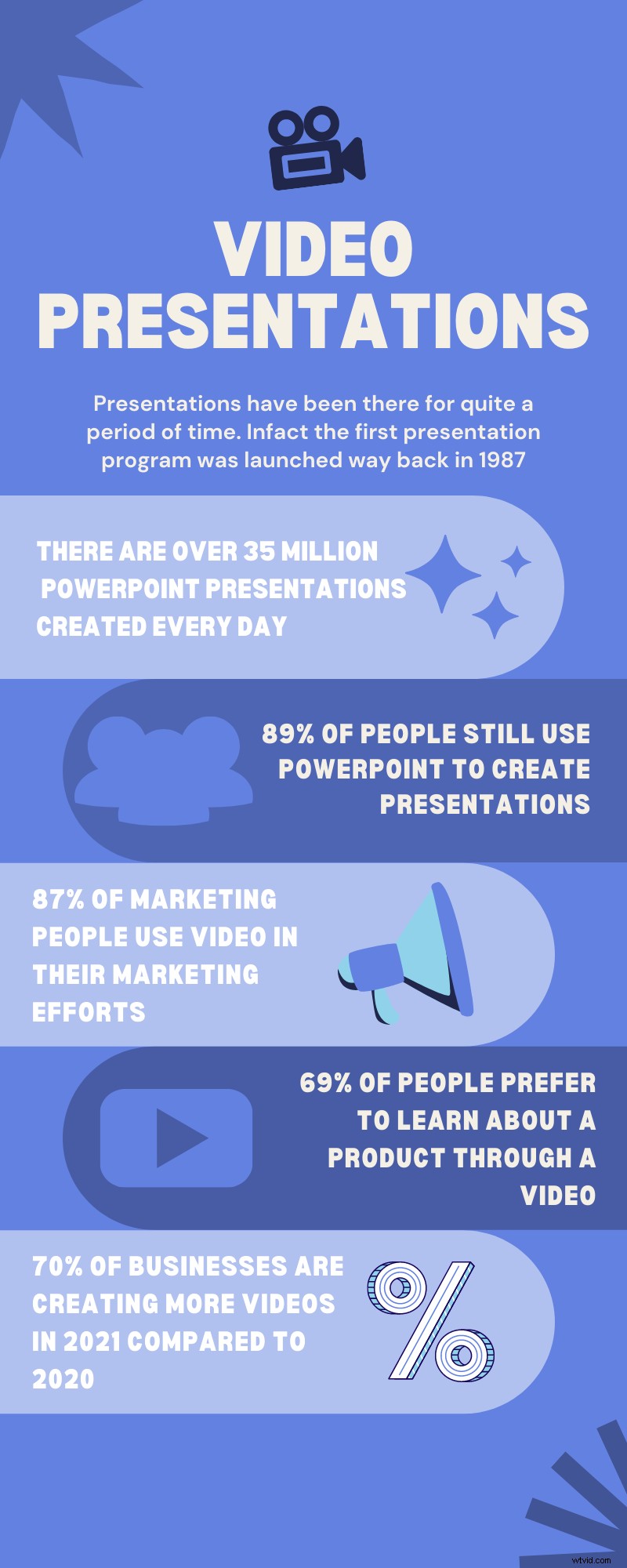
- Er zijn meer dan 35 miljoen PowerPoint-presentaties elke dag gemaakt en gepresenteerd aan een publiek van 500 miljoen mensen.
- 89% van de mensen gebruiken PowerPoint nog steeds om presentaties te maken waarvan 43% zegt geen alternatief te hebben.
- 87% van de marketingmensen gebruiken video in hun marketinginspanningen.
- 78% van de mensen consumeer video's online in een week met 55% die elke dag video's consumeert.
- 70% van de bedrijven maken in 2021 meer video's dan in 2020.
- 69% van de mensen leer liever over een product via een video.
- De meeste mensen zijn na 10 minuten klaar met een PowerPoint-presentatie.
Verschillende soorten videopresentaties
Presentatievideo's worden nu gebruikt voor verschillende gebruiksscenario's op verschillende gebieden. Hier is een lijst met zeven verschillende soorten videopresentaties.

1. Verkooppresentatievideo's
Bij verkoopvideopresentaties of videoprospectie geven verkopers een snel overzicht van wat het bedrijf en het product hun prospects te bieden hebben. Een ander type verkooppresentatievideo omvat ook verkoopbevorderende presentatievideo's die zijn gemaakt door marketingteams om verkoopmedewerkers op te leiden voor betere verkoop.
2. Educatieve presentatievideo's
Educatieve presentatievideo's omvatten lezingen en cursussen die door docenten worden gegeven in een live, persoonlijk of virtueel klaslokaal, die vervolgens worden omgezet in videolessen voor altijd toegang.
3. Presentatievideo's over training en ontwikkeling van medewerkers
Video's over training en ontwikkeling van medewerkers zijn een essentieel onderdeel van het trainen en wennen van een nieuwe medewerker aan het bestaande systeem. De trainingspresentatie die beschikbaar is in videovorm, helpt iedereen om ze zonder enige afhankelijkheid te openen, wat een betere productiviteit mogelijk maakt.
4. Bedrijfsplanning en presentatievideo's beoordelen
Zakelijke presentaties, of het nu gaat om planning, beoordeling, prestatieanalyse, kunnen allemaal saai en tijdrovend zijn. Door ze als videoversie voor elkaar te krijgen, kunnen alle betrokken belanghebbenden belangrijke informatie krijgen.
5. Presentatievideo's voor fondsenwerving en bedrijfspitch
CEO's en oprichters zoeken VC-financiering om hun bedrijf naar het grote podium te brengen. Een geweldige presentatievideo die de kernwaardepropositie van het bedrijf en de projectgroei in de komende jaren verkoopt, zal de aandacht van de investeerders trekken en de benodigde financiering binnenhalen.
6. Uitleg over productgebruik en presentatievideo's
Nieuwe klanten hebben over het algemeen onboarding-begeleiding nodig, waaronder walkthroughs en how-to-presentaties. Video's voor hetzelfde stellen gebruikers in staat ernaar te kijken en het product in hun eigen tempo te leren gebruiken zonder overweldigd te worden.
7. Onboarding- en oriëntatiepresentatievideo's van medewerkers
Nu de onboarding van werknemers virtueel plaatsvindt, zijn presentatievideo's voor de onboarding van werknemers van groot belang. Door middel van presentatievideo's leren medewerkers de bedrijfscultuur, richtlijnen, rollen en verantwoordelijkheden beter en rustiger te begrijpen.
8. Promotie- en marketingpresentatievideo's
Productpromotiepresentaties worden vaak gebruikt door marketingteams op verschillende gebieden en virtuele evenementen. Een videopresentatie, vooral een geanimeerde videopresentatie, is handig voor het promoten van producten.
De algemene trend in al deze verschillende soorten presentatievideo's is dat ze allemaal niet alleen eenmalig worden opgenomen en gebruikt, maar ook meerdere keren kunnen worden gebruikt, wat de resourcevereisten voor alle bovengenoemde gebruikssituaties verlaagt.
☛ Bonus lezen:stapsgewijze handleiding Hoe een Google Slides-presentatie op te nemenWat is een videopresentatiemaker?
Een maker van videopresentaties of videopresentatiesoftware is een app waarmee u presentatievideo's kunt maken door bestaande presentatiedia's te gebruiken of door nieuwe presentatiedia's te maken en deze vervolgens in video's om te zetten.
Er zijn twee soorten videopresentatiesoftware . Een waarmee u bestaande presentaties kunt opnemen en een andere waarmee u presentaties kunt maken met behulp van bestaande sjablonen die gebruikers kunnen aanpassen door spraak, video's, afbeeldingen, karakters, animaties, enz. toe te voegen.
Hoe maak je een videopresentatie met powerpoint?
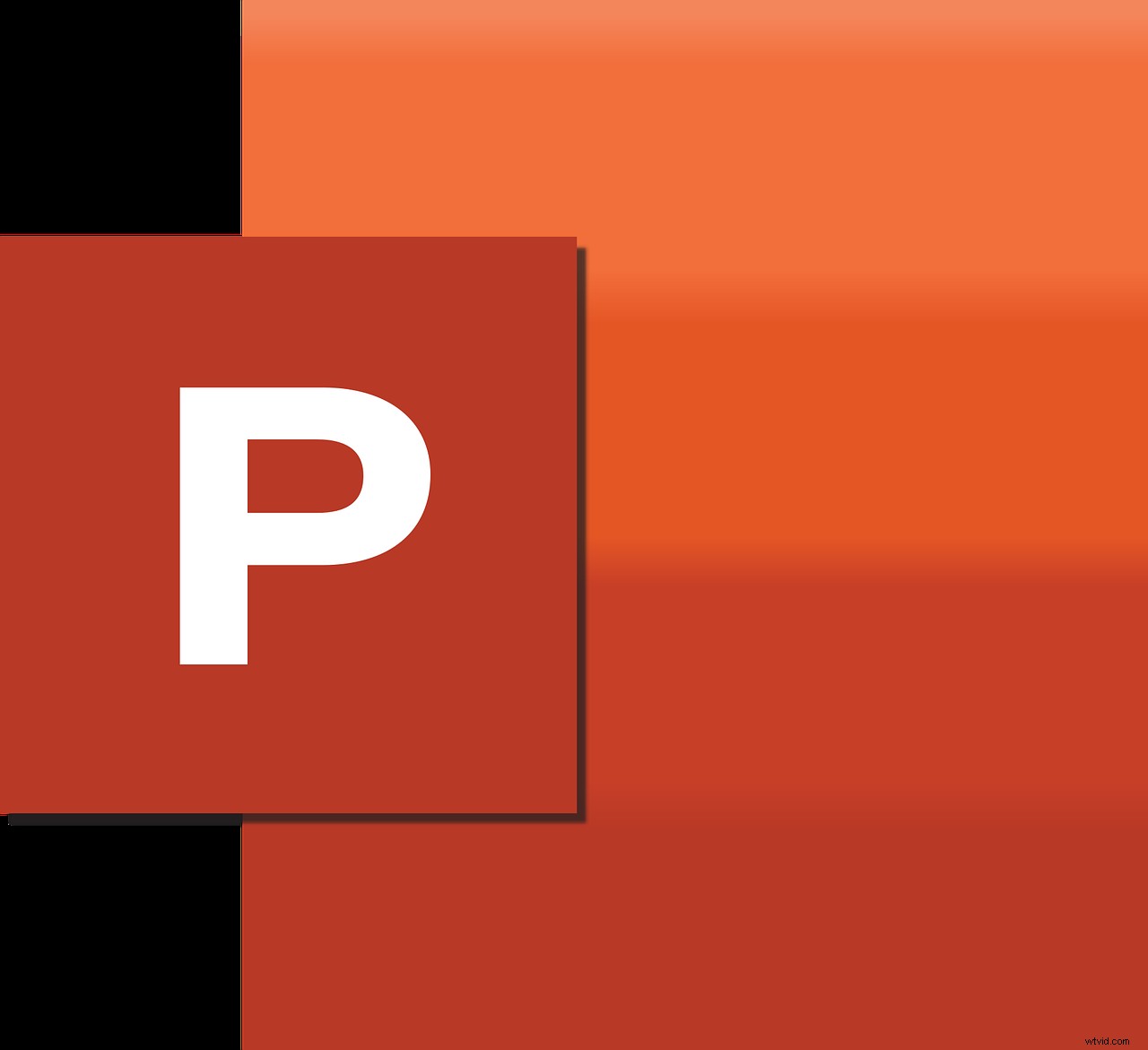
Omdat Powerpoint de meest gebruikte presentatiesoftware is voor het maken van presentaties, gaan we kijken hoe je een videopresentatie kunt maken met PowerPoint. Er zijn meerdere manieren waarop u een video van uw presentatie kunt maken en we hebben hetzelfde hieronder vermeld.
Verschillende methoden om een Powerpoint-presentatie als video op te slaan
- Powerpoint-bestand direct opslaan als videopresentatie
- Een schermrecorder gebruiken om de presentatie op te nemen in de diavoorstellingsmodus
- Een schermrecorder gebruiken om de presentatie op te nemen in de diavoorstellingsmodus met een webcam-overlay
Een PowerPoint-presentatie opslaan als een video
Methode één:
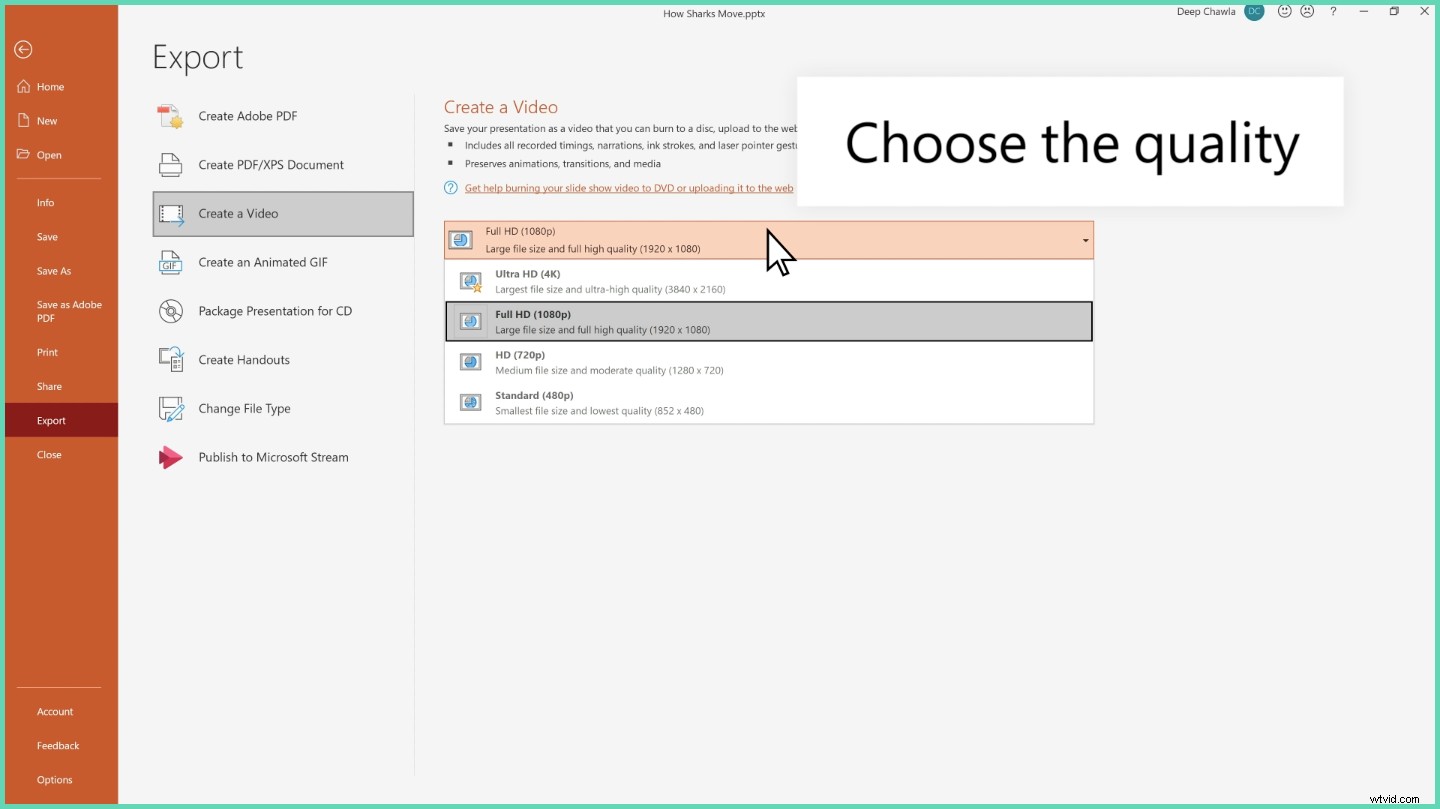
Met Microsoft kunt u uw PowerPoint-presentatie direct als video opslaan. Als je klaar bent met je presentatie, moet je> Bestand> Exporteren> Video . selecteren . U kunt er ook voor kiezen om het op te slaan met de videokwaliteit van uw keuze, variërend van 4K HD tot 480P. Maar onthoud dat de video's niet naar de cloud worden geüpload, dus hoe beter de resolutie die u kiest, hoe groter het videoformaat. Het standaard videoformaat is MP4 of WMV.
Weinig dingen die u moet weten bij het opslaan van PowerPoint-presentaties met deze methode:
- Gebruikers kunnen de tijd kiezen die aan elke dia wordt besteed. De tijd die aan elke dia wordt besteed, is standaard vijf seconden. Dus als je video uit 20 dia's bestaat en je kiest de standaard vijf seconden per dia, dan is de PowerPoint-presentatievideo 100 seconden.
- Je kunt ook handmatige diatiming kiezen als je denkt dat je meer/minder moet vertellen in een paar specifieke dia's.
- Je kunt ervoor kiezen om gesproken tekst, audio, annotaties op het scherm toe te voegen, annotaties te wissen en ook de webcam op te nemen. De webcamopname is echter alleen beschikbaar in Office 365.
- Je kunt het ook uploaden naar Microsoft-streams voor snelle toegang binnen je organisatie.
Methode twee:
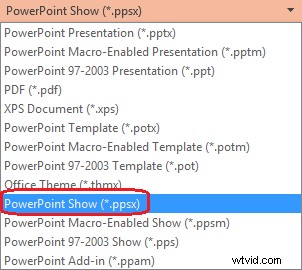
U kunt de presentatie ook opslaan in PowerPoint Show format(.ppsx) . Dit opent de presentatie direct in een diavoorstellingsformaat voor kijkers.
Een schermrecorder gebruiken om de presentatie op te nemen in diavoorstellingsmodus
Hoewel je met Powerpoint in sommige versies presentaties met gesproken tekst en zelfs video kunt opnemen, is het een behoorlijk complex proces dat veel tijd en moeite kost. Dit is waar PowerPoint-schermopnametools van pas komen. Met de PowerPoint-recorders kunt u uw presentatie snel en eenvoudig opnemen, aanpassen aan uw verwachtingen en deze met anderen delen.
Hier is een lijst met de Beste PowerPoint-schermrecorders voor u om de beste tool te kiezen.
Een van de beste PowerPoint-schermrecorders is Vmaker omdat het volledig gratis is om een onbeperkt aantal opnamen op te nemen en het wordt geleverd zonder watermerken. Laten we eens kijken naar hoe PowerPoint-presentaties op te nemen met behulp van Vmaker.

Hier is een stapsgewijze handleiding voor het screenen van PowerPoint-presentaties met audio
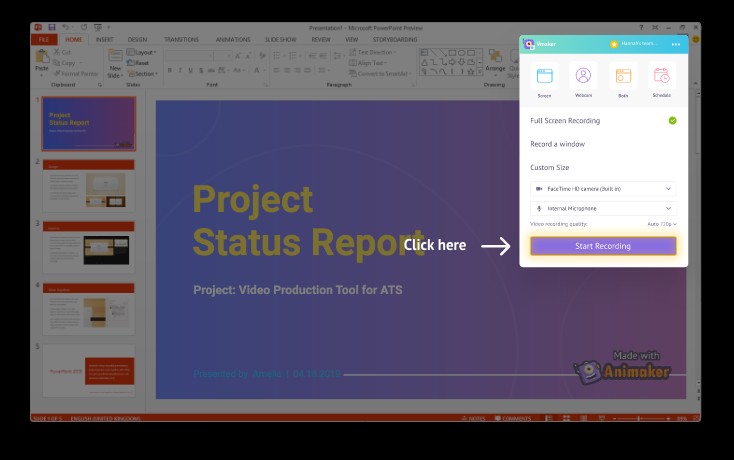
- Stap één: Meld u aan of log in bij Vmaker en installeer de Chrome-extensie of Mac-app
- Stap twee: Open de PowerPoint-presentatie die u wilt opnemen.
- Stap drie:Start de Vmaker-app of Chrome-extensie.
- Stap vier:Kies de schermopnamemodus met audio ingeschakeld en klik op opname starten om te beginnen met het opnemen van uw presentatie.
- Stap vijf:voeg audio toe via gesproken tekst, aantekeningen op het scherm, dempen/dempen van microfoon, pauzeren/hervatten naar wens.
- Stap zes:Klik op Opname voltooien om uw PowerPoint-schermopname te voltooien.
- Stap zeven: De video wordt binnen een paar seconden naar de cloud geüpload, ongeacht het videoformaat. U kunt het vervolgens bewerken, verfijnen en vervolgens delen.
Het toevoegen van een live webcamvideo aan een PowerPoint-presentatie is ook gemakkelijker via Vmaker.
☛ Bonus lezen:stapsgewijze handleiding Hoe een video-cv te maken (met Pro Tips)Stap voor stap handleiding over hoe u uzelf kunt opnemen op video terwijl u een PowerPoint presenteert
De stappen en het verloop zijn vrijwel hetzelfde, alleen de modus is anders.
- Stap één: Meld u aan of log in bij Vmaker en installeer de Mac-app
- Stap twee: Open de PowerPoint-presentatie die u wilt opnemen.
- Stap drie:Start de Vmaker-app of Chrome-extensie.
- Stap vier:Kies de opnamemodus voor scherm plus webcam met audio ingeschakeld en klik op opname starten om te beginnen met het opnemen van uw presentatie.
- Stap vijf:voeg audio toe via gesproken tekst, aantekeningen op het scherm, dempen/dempen van microfoon, pauzeren/hervatten naar wens.
- Stap zes:Klik op Opname voltooien om uw PowerPoint-schermopname te voltooien.
- Stap zeven: De video wordt binnen een paar seconden naar de cloud geüpload, ongeacht het videoformaat. U kunt het vervolgens bewerken, verfijnen en vervolgens delen.
Videogids over het opnemen van PowerPoint-presentaties met audio en video
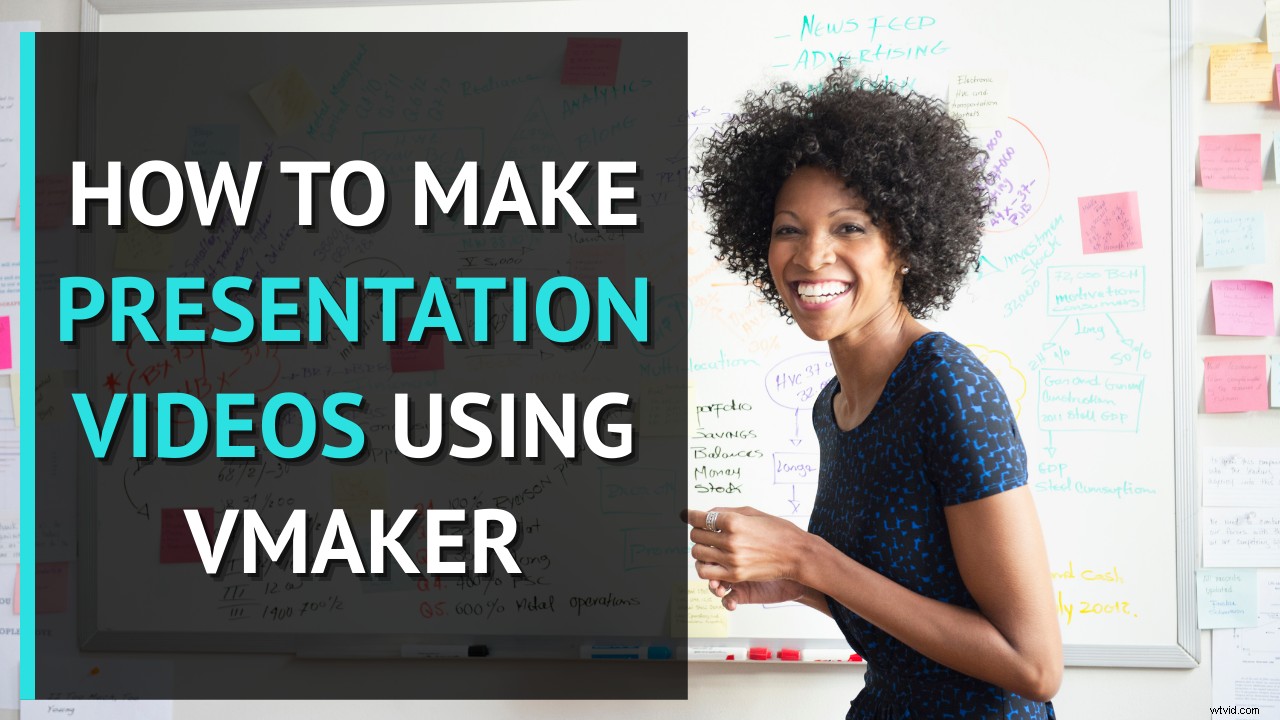
Hier is ook een gedetailleerde how-to-schermrecord PowerPoint-presentatie gids
Hoe maak je videopresentaties?
Zoals eerder vermeld, kunt u ook videopresentaties maken helemaal opnieuw met behulp van online presentatiemakers. Met online presentatiemakers kunt u verbluffende videopresentaties maken door een reeks dingen toe te voegen, van tekst, audio, video, achtergrond, avatars, video's met schermopnamen, animaties, overgangen, effecten en nog veel meer.
Gebruikers kunnen ervoor kiezen om met een lege presentatie te beginnen of een bestaande sjabloon te kiezen en deze te personaliseren op basis van hun behoeften.
Sjablonen voor videopresentaties:
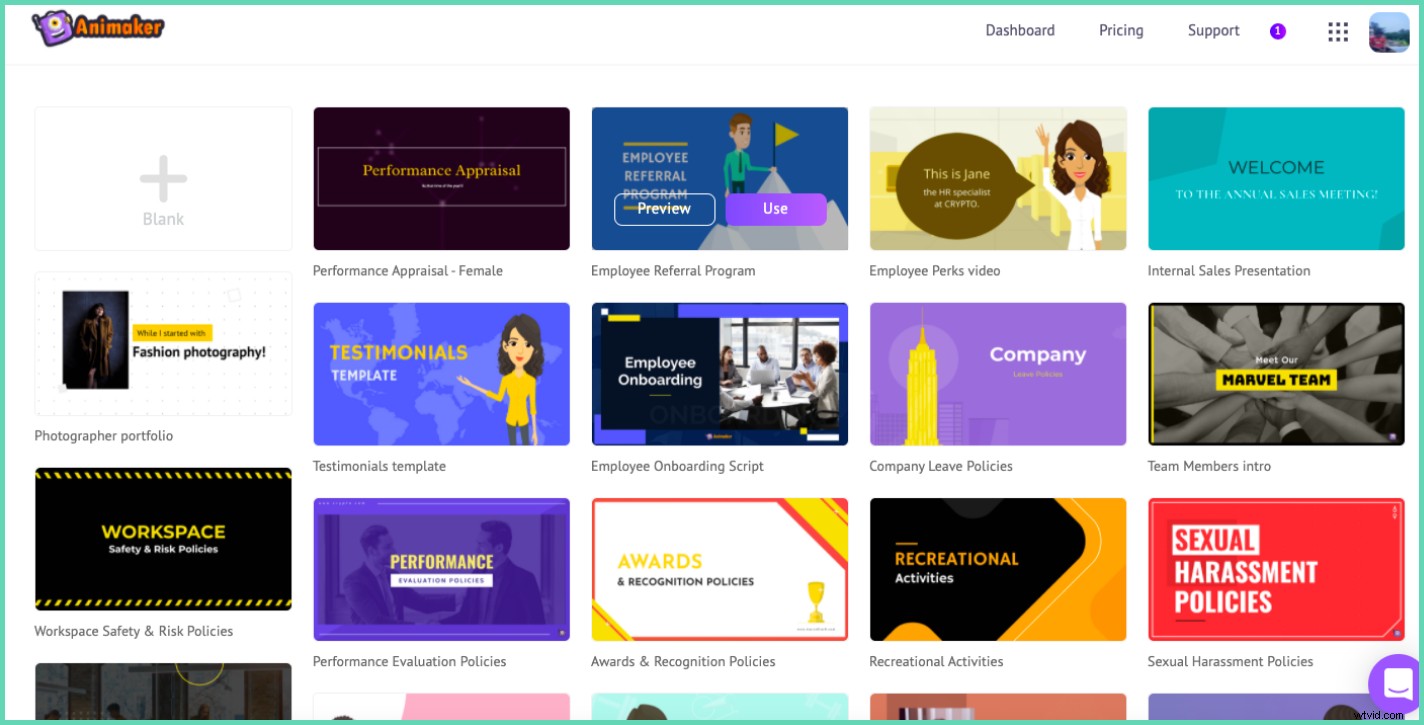
Sjablonen voor videopresentaties zijn handig, vooral voor degenen die snelle videopresentaties willen maken. U kunt een van de sjablonen kiezen op basis van uw vereisten en snel de essentiële details bewerken om uw videopresentatie te produceren.
Bonus: Schermopname 101:Ultieme bronnengids
Nu we het belang van videopresentaties hebben begrepen en hebben geleerd hoe je videopresentaties kunt maken, gaan we eens kijken naar enkele ideeën en tips voor videopresentaties om boeiende videopresentaties te maken.
Ideeën voor videopresentaties
Videopresentaties kunnen verder worden verbeterd door bepaalde ideeën te implementeren waardoor ze boeiend, naadloos en soepel voor het publiek kunnen zijn. Hier zijn enkele ideeën waarmee u visueel aantrekkelijke videopresentaties kunt maken.
- Geef je eerste dia een krachtig statement dat resoneert met je hele presentatievideo
- Gebruik karakters, afbeeldingen en illustraties in je videopresentatie
- Zorg ervoor dat alle dia's een verhaal vertellen en aansluiten bij de krachtige eerste verklaring
- Houd consistent een vergelijkbare lettergrootte in de presentatievideo's
- Gebruik overgangen en bewegende beelden om uw presentatie visueel aantrekkelijk te maken
- Stel vragen, opiniepeilingen, deel citaten tussen de video's om kijkers betrokken te houden
- Concluderen dat je je eerste stelling krachtig bewijst of ondersteunt
Geef een krachtig statement dat resoneert met de video
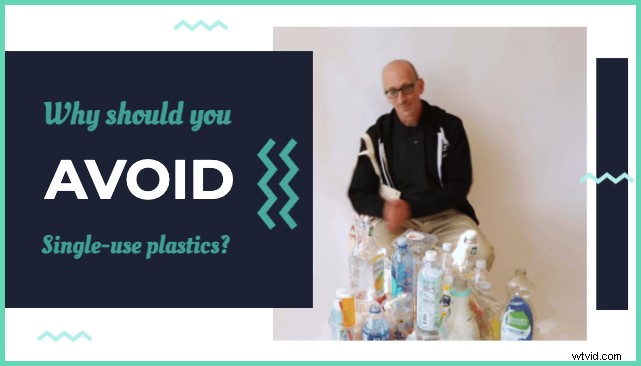
Houd de eerste dia van uw presentatievideo kort en bondig en resonerend met het belangrijkste onderwerp dat in de video wordt behandeld. In het bovenstaande voorbeeld kun je zien dat de video gaat over het vermijden van plastic voor eenmalig gebruik en dat wordt duidelijk vermeld om de toon voor de video te zetten.
Gebruik karakters, afbeeldingen en illustraties in je videopresentatie
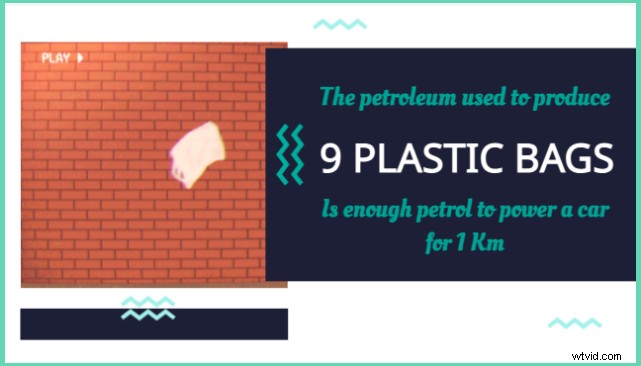
Het gebruik van animaties, video's, afbeeldingen en illustraties voegt waarde toe aan de videopresentatie en helpt de boodschap duidelijk over te brengen aan het publiek. In het bovenstaande voorbeeld is er een video van een plastic zak die vliegt om de tekst op de dia te ondersteunen.
Zorg ervoor dat alle dia's een verhaal vertellen en aansluiten bij het krachtige eerste statement
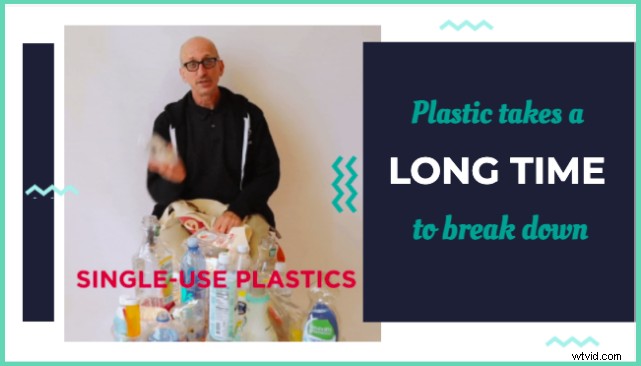
Zorg ervoor dat de boodschap in alle dia's van de videopresentatie aansluit bij de boodschap in de eerste dia. Hier in dit voorbeeld kun je zien dat de dia spreekt over plastic dat lang duurt om af te breken, wat direct verband houdt met de reden waarom je plastic voor eenmalig gebruik moet vermijden in de eerste dia.
Houd consistent dezelfde lettergrootte in de presentatievideo's
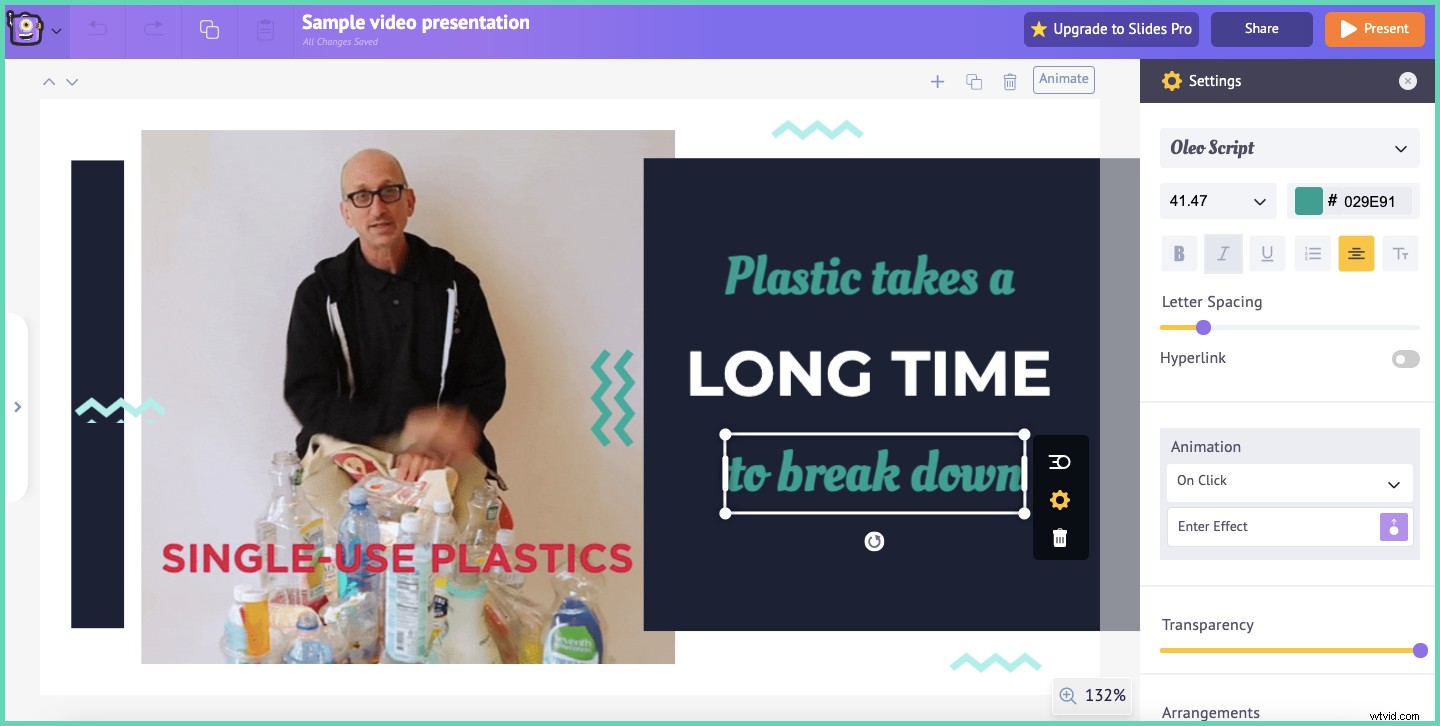
Om de kijkers een geweldige visuele ervaring te bieden, is het belangrijk om consistent lettertypen, kleuren en tekst in de video te gebruiken. Hier in deze voorbeeldpresentatievideo kun je zien dat lettertype, tekst, spatiëring, hoeveelheid inhoud en kleur overal uniform zijn, wat een geweldige visuele ervaring voor kijkers biedt.
Gebruik overgangen en bewegende beelden om uw presentatie visueel aantrekkelijk te maken
Overgangen en bewegende beelden helpen bij het presenteren van de videopresentatie, aangezien de tijd ertussen de presentator helpt bij het voorbereiden van wat hij moet overbrengen en ook de nieuwsgierigheid van het publiek opwekt. In het bovenstaande voorbeeld ziet u een breed scala aan overgangen die beschikbaar zijn voor gebruik in de videopresentatie.
Stel vragen, opiniepeilingen, deel citaten tussen de video's om kijkers betrokken te houden
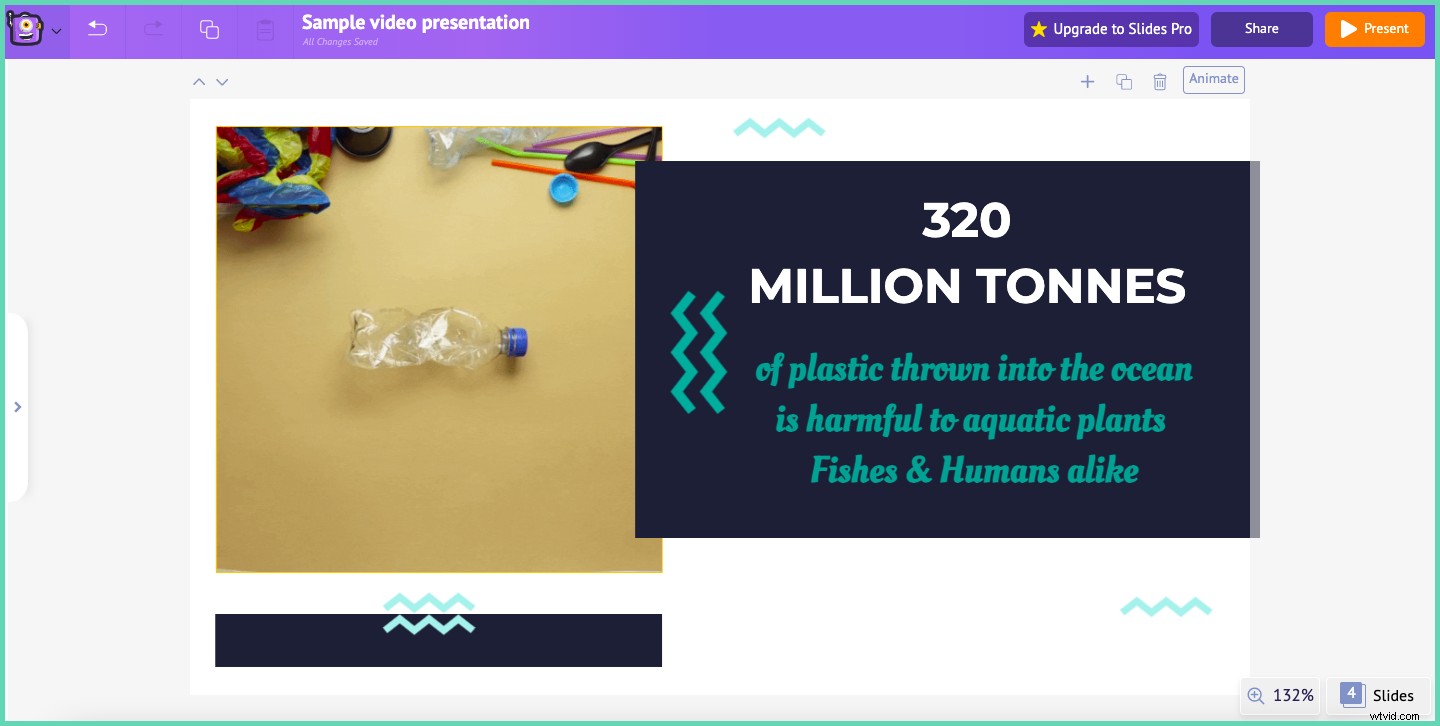
Een van de belangrijkste factoren die een goede en geweldige PowerPoint-presentatie onderscheiden, is hoe betrokken het publiek tijdens de presentatie is. Het gebruik van statistieken, citaten, peilingen en vragen in een videopresentatie stelt de kijkers in staat om tijdens de presentatie betrokken te zijn. In deze presentatievideo hierboven heeft de maker bijvoorbeeld statistieken gebruikt in combinatie met de juiste illustratie, wat een geweldige manier is om het publiek betrokken te houden.
Sluit af dat je je eerste stelling krachtig bewijst of ondersteunt
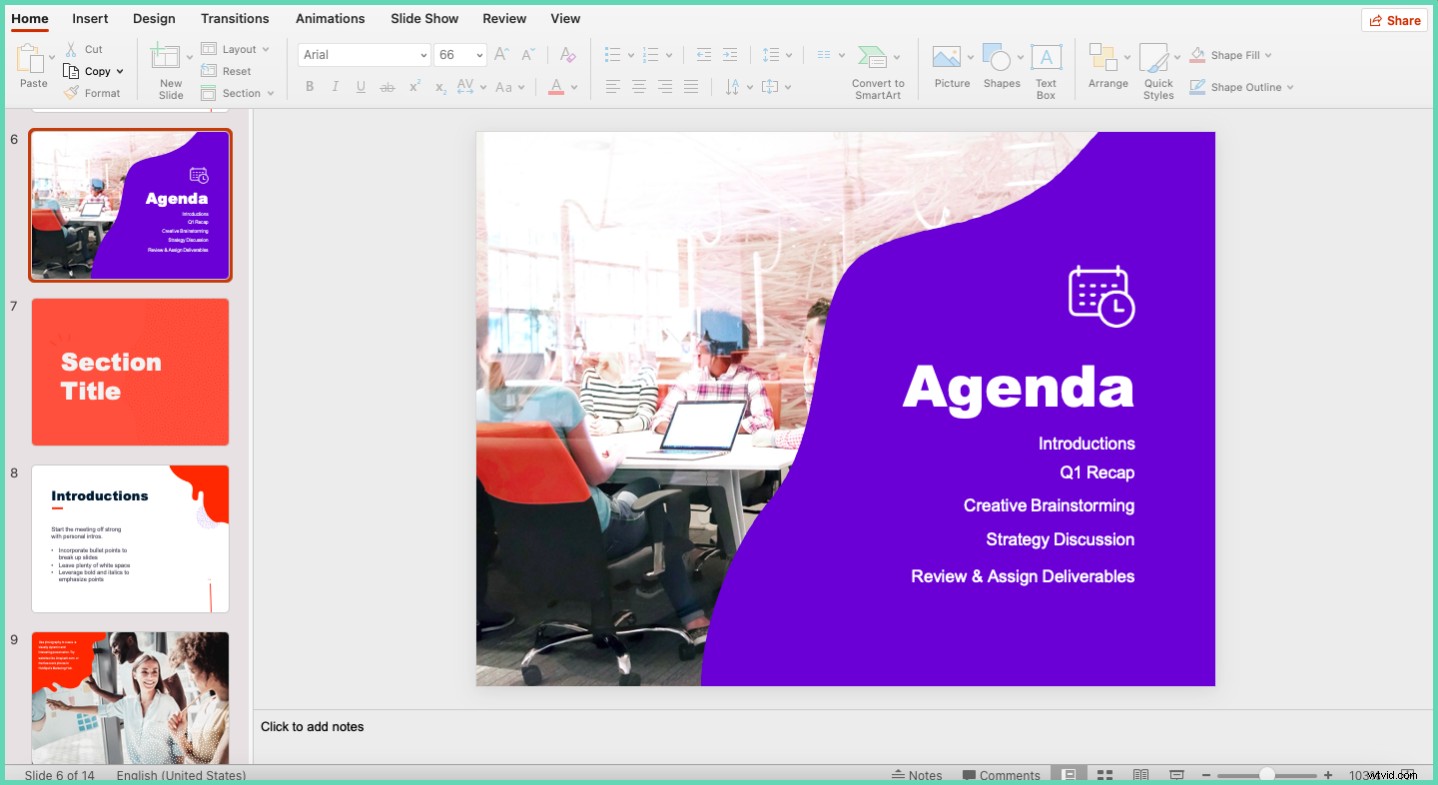
De conclusie van een videopresentatie is net zo belangrijk als de eerste stelling en het is belangrijk om de videopresentatie af te sluiten door te ondersteunen of te bewijzen wat in de eerste dia werd overgebracht. In deze referentie heeft de maker op briljante wijze een krachtig statement gemaakt om de noodzaak te ondersteunen om plastic voor eenmalig gebruik te vermijden.
☛ Bonus lezen:stapsgewijze handleiding Hoe instructievideo's te makenTips voor videopresentaties
Als vervolg op wat we in het bovenstaande gedeelte hebben aangeboden, volgen hier enkele tips om in gedachten te houden bij het maken van videopresentaties.
- Definieer het doel van de video
- Identificeer de doelgroep voor de video
- Beslis over het script, afbeeldingen en illustraties voor de video
- Vermijd het gebruik van complexe taal en toon voor de video
- Zorg ervoor dat je een goede maker van videopresentaties hebt voor het maken van de video
- Vermijd te veel informatie in één keer over te brengen
- Maak de inleiding en conclusie zo krachtig mogelijk
Definieer het doel van de presentatievideo
Vaak genegeerd, maar de belangrijkste stap bij het maken van presentatievideo's is de fase van het definiëren van het doel. Maak een lijst van de belangrijkste doelen die u wilt bereiken door de presentatievideo te maken en kies vervolgens het belangrijkste doel dat resoneert met het maken van de video als uw doel. Door het doel van de video te definiëren, worden de volgende stappen vereenvoudigd. Het doel van de video helpt ook automatisch bij het identificeren van de doelgroep van de video en het brainstormen over ideeën voor de video.
Identificeer de doelgroep voor de video
De doelgroep is de groep mensen die mogelijk je video's zal bekijken zodra je ze publiceert. Door uw publiek te identificeren en te leren kennen, kunt u beslissen wat u precies in de video wilt overbrengen, hoe u de boodschap wilt overbrengen, en niet alleen dat, maar ook de lengte van de presentatievideo bepaalt.
Beslis over het script, de afbeeldingen en de illustraties
Bij het schrijven van het script houdt u rekening met het doel van de video en de doelgroep waarmee u de video maakt. Bepaal de relevante afbeeldingen, video's, gifs en illustraties om de tekst op het script te ondersteunen. Door dit vroeg te doen, hebben makers de tijd om eventuele tekstwijzigingen aan te brengen op basis van het advertentiemateriaal en vice versa.
Vermijd het gebruik van complexe taal en toon voor de video
Het enige doel van PowerPoint-presentaties is om informatie op een eenvoudigere en zinvolle manier over te brengen. Het gebruik van complexe taal, data en toon schiet het doel voorbij. Houd de taal eenvoudig, splits op, visualiseer gegevens zoveel mogelijk en gebruik een subtiele toon in de presentatievideo.
Zorg ervoor dat je een goede maker van videopresentaties hebt voor het maken van de video
Eerdere presentatievideo's werden gemaakt met behulp van meerdere tools, waaronder een presentatietool, video-editor en videohostingplatforms. Maar nu hebben we alles-in-één videopresentatiemakers waarmee u alles goed kunt doen, van het maken tot het delen van de videopresentatie. Zorg ervoor dat u de juiste PowerPoint-videomaker kiest op basis van uw behoeften voor het maken van video's.
Hier is een uitgebreide lijst van de beste PowerPoint-presentatiemakers waaruit u kunt kiezen.

Vermijd te veel informatie in één keer over te brengen
Het mooie van presentatievideo's is dat je ze kunt presenteren. Dus als dat het geval is, heeft het geen zin om te veel dingen toe te voegen waarover je moet praten, omdat inhoud op elke dia geen zin heeft. Houd de inhoud minder en deel de informatie op die moet worden overgebracht op basis van elke dia, zodat u uiteindelijk niet te veel informatie in één bepaalde dia deelt.
Maak de inleiding en conclusie zo krachtig mogelijk
De openings- en sluitingsdia's van uw videopresentatie zijn de sleutel tot het maken van impact. Maak de inleiding en conclusie zo krachtig mogelijk door ze met elkaar te verbinden. Hierdoor krijgt iedereen die de videopresentatie bekijkt iets mee van de presentatie, wat een blijvende indruk achterlaat.
Tips om een boeiende powerpoint-videopresentatie te maken
Hier zijn een paar tips specifiek voor het maken van PowerPoint-videopresentaties. De onderstaande tips zijn op maat gemaakt om u te helpen uw PowerPoint-videocreatie te verbeteren.
- Bepaal het lettertype, de kleur en de tekstinhoud in elke dia
- Houd de inhoud van elke dia zo kort mogelijk
- Ondersteun uw inhoud in elke dia met krachtige illustraties en gegevens
- Gebruik overgangen en effecten, maar zorg ervoor dat ze niet te veel worden gebruikt
- Gebruik afbeeldingen van hoge kwaliteit die rijk zijn
- Visualiseer grafieken, grafieken en tabellen en voeg er kleur aan toe
Bepaal het lettertype, de kleur en de tekstinhoud in elke dia
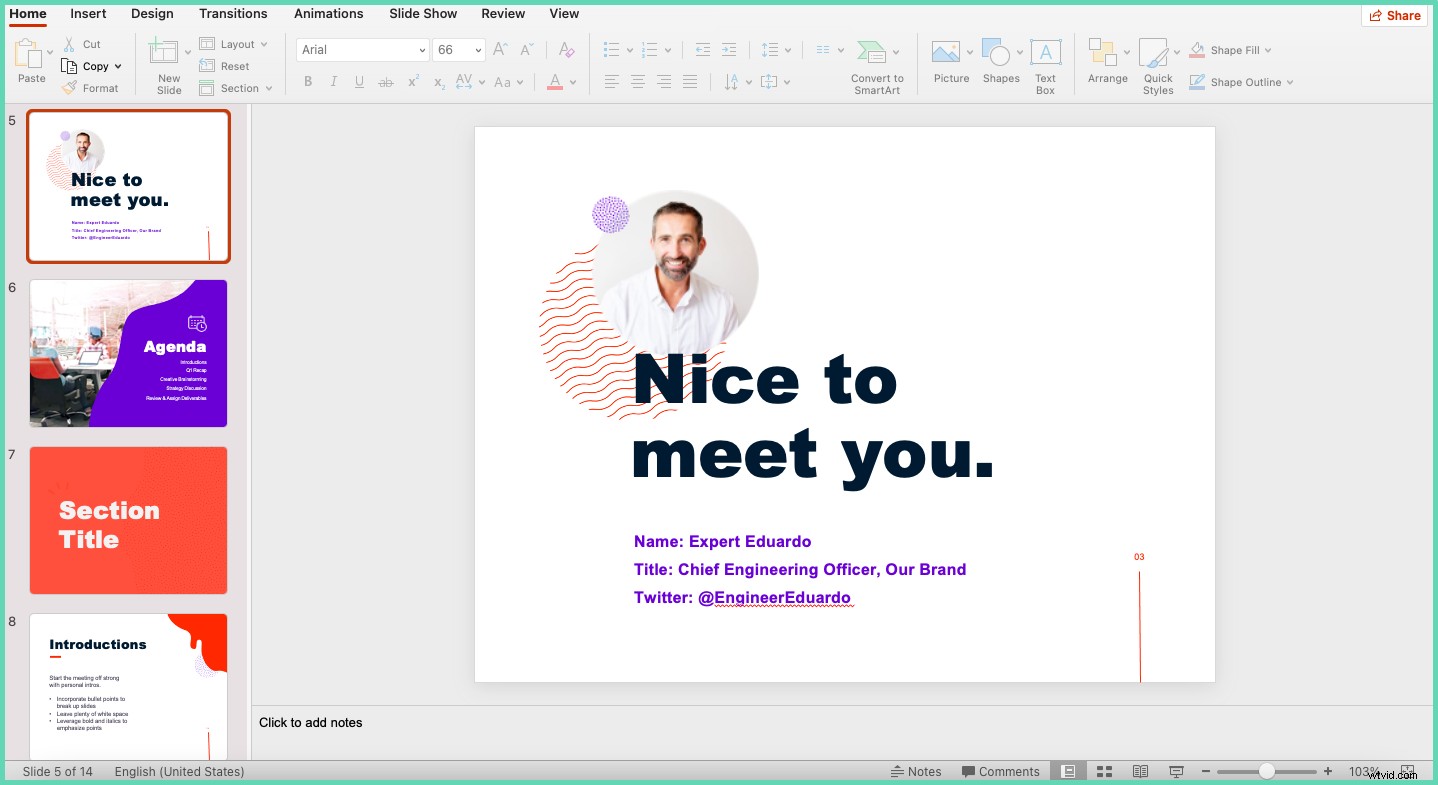
De kleine details zoals lettertype, grootte, kleur en het volume van de inhoud in elke dia spelen een sleutelrol in videopresentaties. Definieer de lettertypen en de grootte van de lettertypen die in de presentatie zullen worden gebruikt. Zorg ervoor dat de hoeveelheid inhoud op elke dia uniform is. Ervoor zorgen dat kleine details zoals deze worden onderzocht, helpt bij het maken van de beste PowerPoint-videopresentaties.
Houd de inhoud zo kort mogelijk
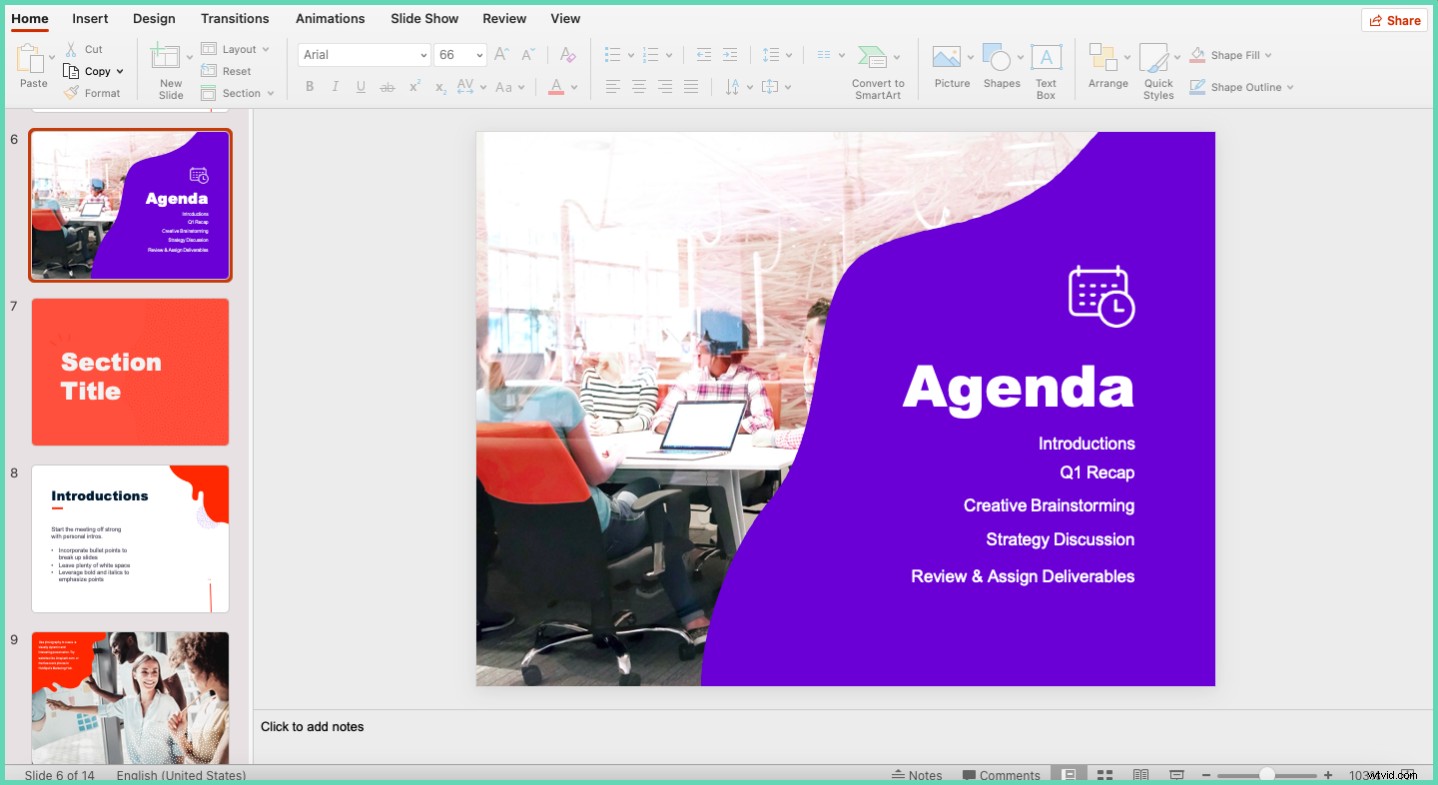
Zorg ervoor dat er veel lege ruimte in de dia is en dat de inhoud minimaal is. Dit zorgt voor een prettige kijkervaring wanneer de presentatie wordt omgezet in een video. Omdat er gesproken tekst is in videopresentaties, kan de uitleg via spraak worden gedaan in plaats van tekst toe te voegen aan de PowerPoint-dia's.
Ondersteun uw inhoud met krachtige illustraties en gegevens
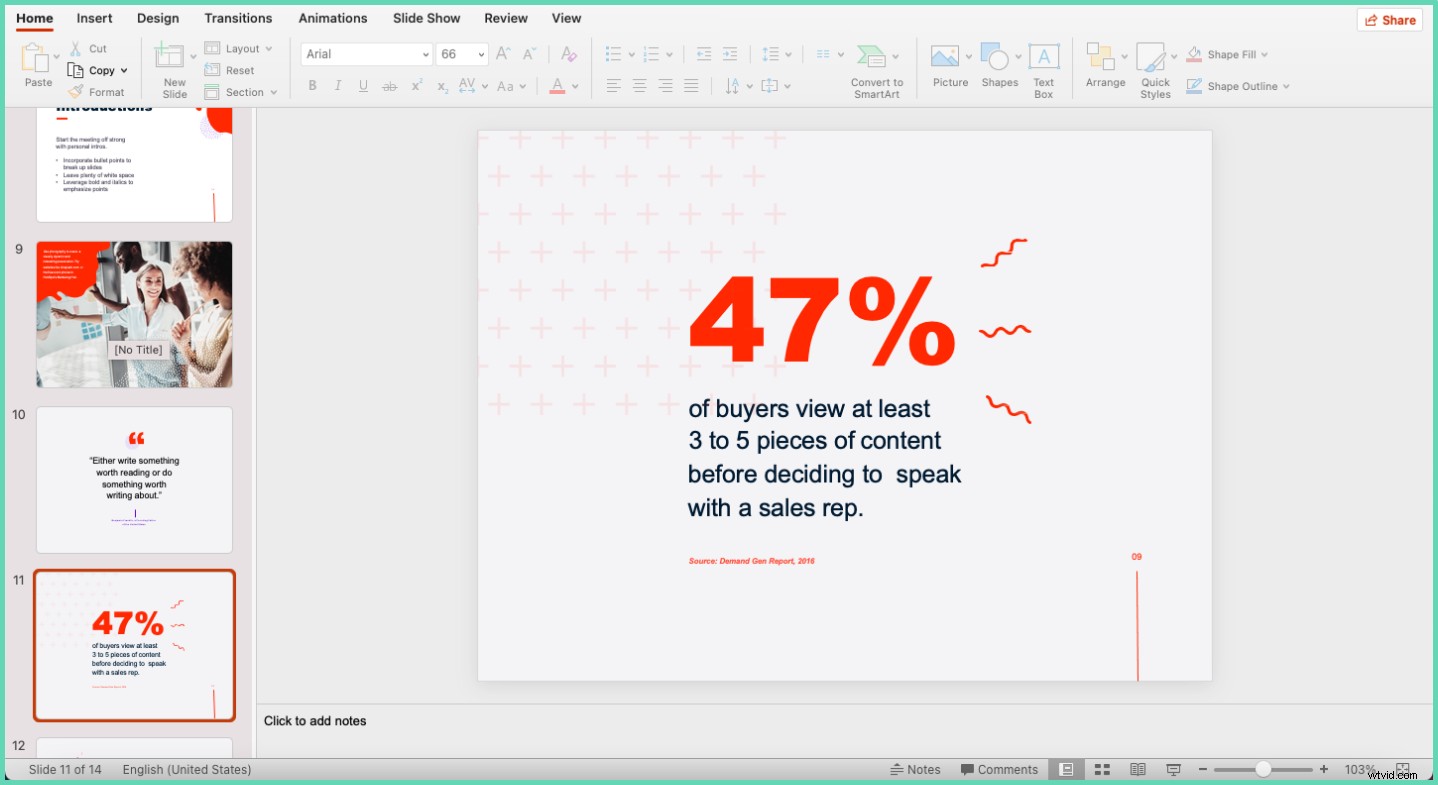
Het toevoegen van illustraties en het benadrukken van belangrijke gegevens zal helpen bij het betrekken van uw publiek, aangezien zij de belangrijkste aandacht zullen schenken aan wat er wordt gepresenteerd. Illustraties stellen je ook in staat om een visueel boeiende videopresentatie aan te bieden die je publiek betrokken en verslaafd houdt.
Gebruik overgangen en effecten, maar zorg ervoor dat ze niet te veel worden gebruikt
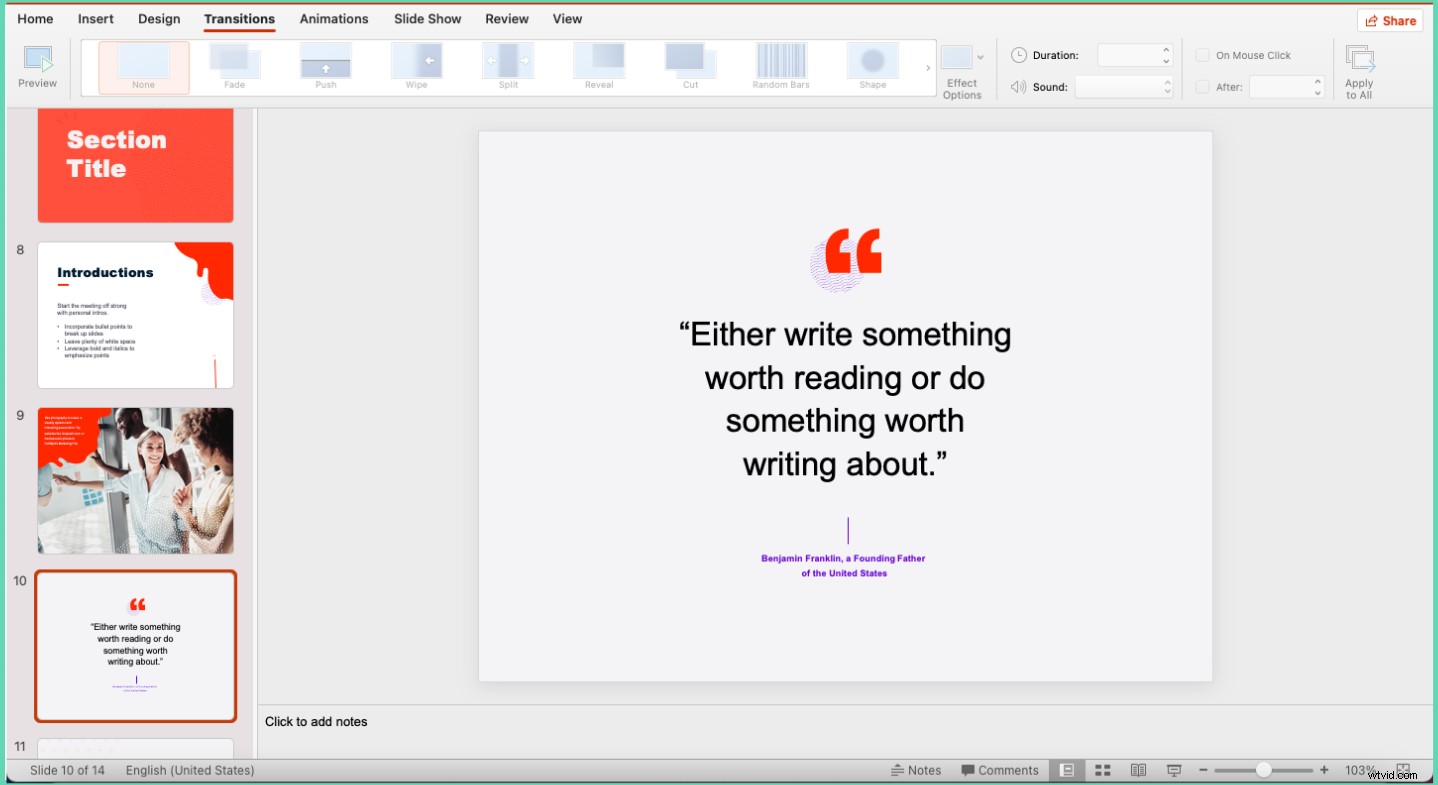
Het gebruik van de ingebouwde overgangen en animaties in Powerpoint is de snelste en gemakkelijkste manier om een extra dimensie aan uw presentatie toe te voegen. Zorg er slim voor dat je de animaties en overgangen effectief gebruikt, zodat het bijdraagt aan de kwaliteit van je presentatie. Als u ze te veel gebruikt door er in elke dia overmatig gebruik van te maken, ziet de presentatie er onhandig uit.
Gebruik afbeeldingen van hoge kwaliteit die rijk zijn
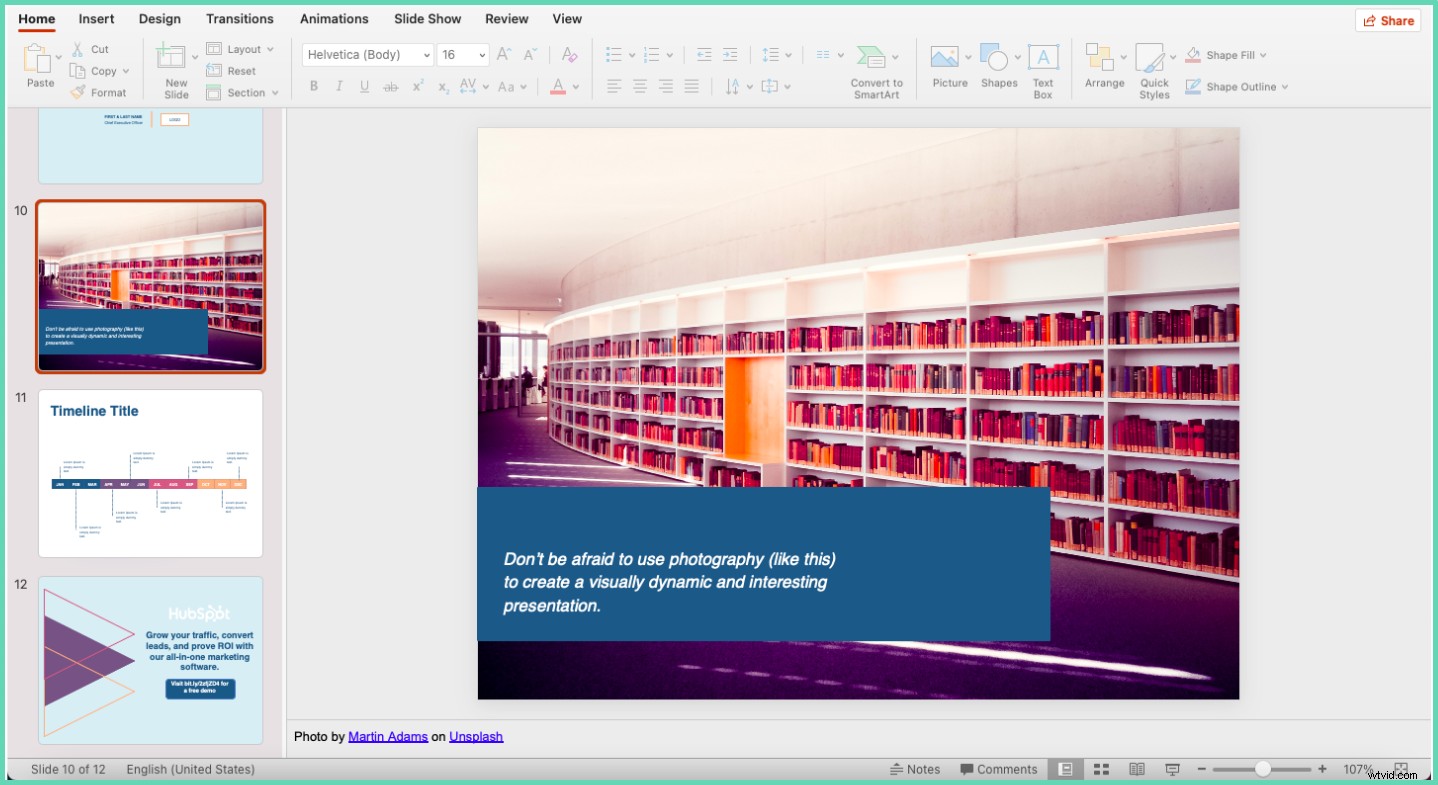
Het is belangrijk om afbeeldingen in de presentatie te hebben en het gebruik van afbeeldingen voegt een enorme waarde toe aan de presentatie. Het is ook van cruciaal belang om hoogwaardige te gebruiken, omdat het gebruik van niet-zo-geweldige de kwaliteit van videopresentaties echt naar beneden haalt.
Visualiseer grafieken, grafieken en tabellen en voeg er kleur aan toe
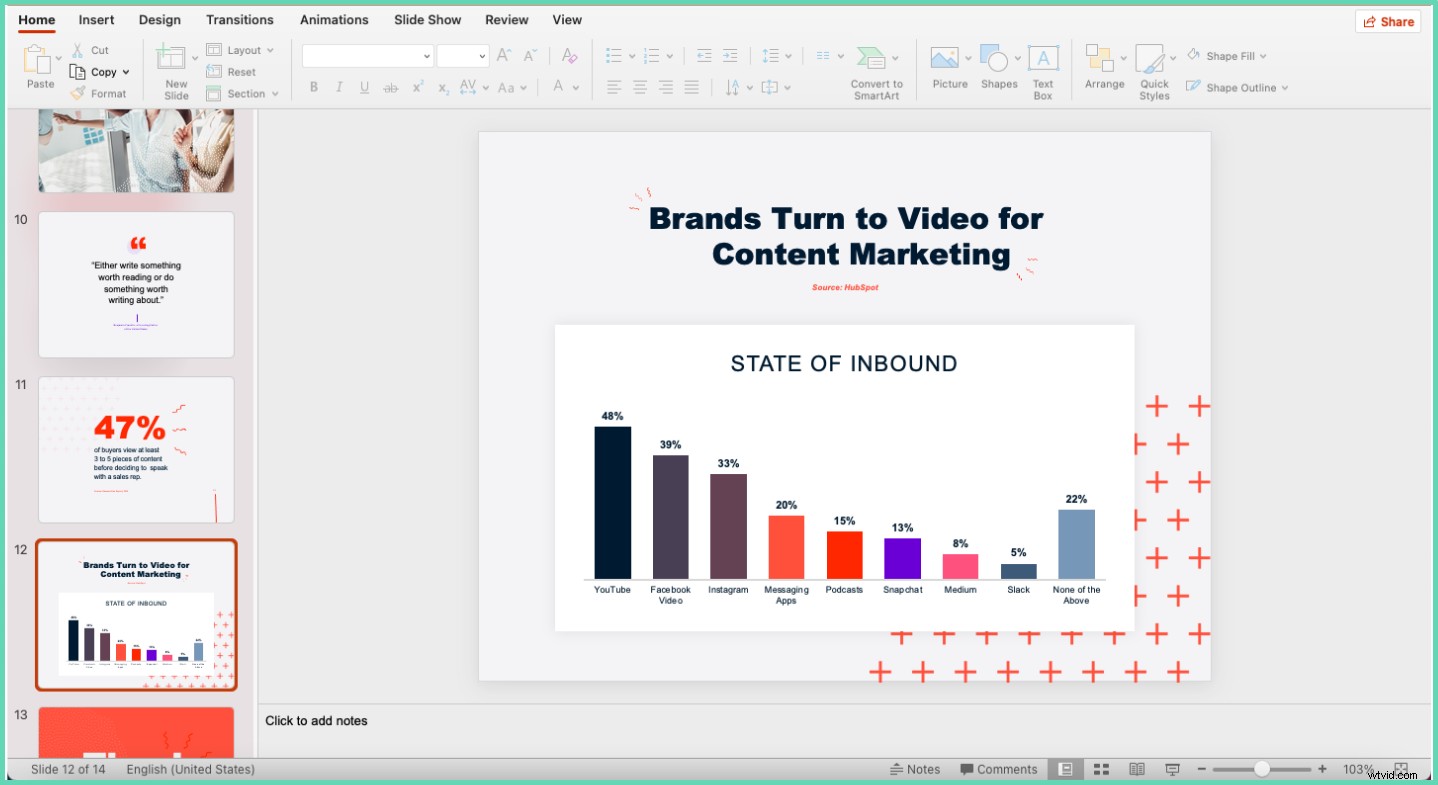
Door grafieken, tabellen en grafieken te gebruiken, kan het publiek gegevens beter visualiseren. De videokijkers kunnen gemakkelijk resoneren met de inzichten die in de vertelling worden gedeeld met de beelden die beschikbaar zijn op de video. Powerpoint wordt geleverd met een ingebouwde functie voor gegevensvisualisatie waarmee u gemakkelijk grafieken, grafieken en tabellen kunt maken en deze naar video's kunt converteren.
Beste presentatierecorder in 2021
Hier is onze lijst met de vijf beste PowerPoint-recorders voor het maken van videopresentaties, voornamelijk met behulp van schermopname.
- Vmaker
- Panapto
- Techsmith Camtasia
- Ispring
- Bandicam
Als u videopresentaties wilt maken met behulp van sjablonen, animaties, karakters, overgangen, voice-overs, afbeeldingen, enz., dan is Animaker Deck de beste optie . Animaker-deck is een gratis avatar-aangedreven presentatievideomaker.
Deze gids had je een uitgebreid idee moeten geven van presentatievideo's, de verschillende soorten presentatievideo's en hoe je dit kunt aanpakken op het gebied van plannen, maken en delen. Bekijk en begin met het gebruik van Vmaker-presentatievideomaker en maak met gemak verbluffende presentatievideo's.

Als je het bovenstaande artikel leuk vond om te lezen, dan zijn hier nog een paar uitgelezen artikelen die je misschien interessant vindt om verder te lezen!
De ultieme gids voor het maken van een instructievideo zonder script
Een complete gids over productvideo's ~ Definitie, typen en tips
Ultieme instructievideo met voorbeelden, tips en ideeën
Stapsgewijze handleiding:Skype-oproepen opnemen
Hoe een opname op Mac met audio te screenen
